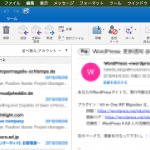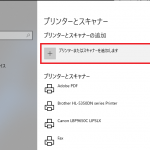疑問
- 手軽にiphoneのバックアップをとりたい
パソコンやicloudからデータを戻した際、
写真や連絡先が消えてしまったなんて経験ありませんか?
Qubiiでのバックアップは、とっても簡単!パソコンに繋ぐのが面倒な方におすすめ!
スポンサードサーチ
Qubiiとは?
充電をしながらiPhone内の写真や動画を自動でバックアップしてくれるもの。
下記、写真を添付していますが本体は、とっても小型。
バックアップ対象は、「連絡先・写真・動画・SNS」です。
サンワダイレクト iPhoneカードリーダー 充電時自動バックアップ microSD MFi認証品 専用アプリ 400-ADRIP010W
売り上げランキング: 4,765
iCloudへのバックアップ操作が不安な方、
写真のデータ量が多い方におすすめですよ。
スポンサードサーチ
用意するもの


用意するものは、以下になります。
本体にSDカードは付いていないので別途購入の必要があります。
3番、4番は、iphoneを使っていれば持っていると思います。
iphone購入した際に付属品で付いてくるので
1.Qubii本体
2.microSDカード
3.USBコンセント
4.USBケーブル
使い方
1..iphoneに「Qubii」のアプリをインストールします。
Apple storeで「Qubii」と検索すると一番上に出てきます。
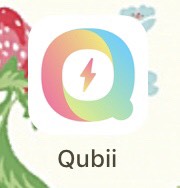
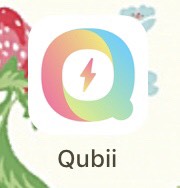
iphone側の設定は終了。
2..Qubii本体にmicroSDカードを差し込むところがあるので
写真の通りSDカードを挿入します。


3..USBコンセントにQubii本体をつけてUSBケーブルを差し込みます。


4..コンセントに差し込みます。USBケーブルにiphoneを繋げます。


iphoneを認識すると下記、写真の様に白く光ります。
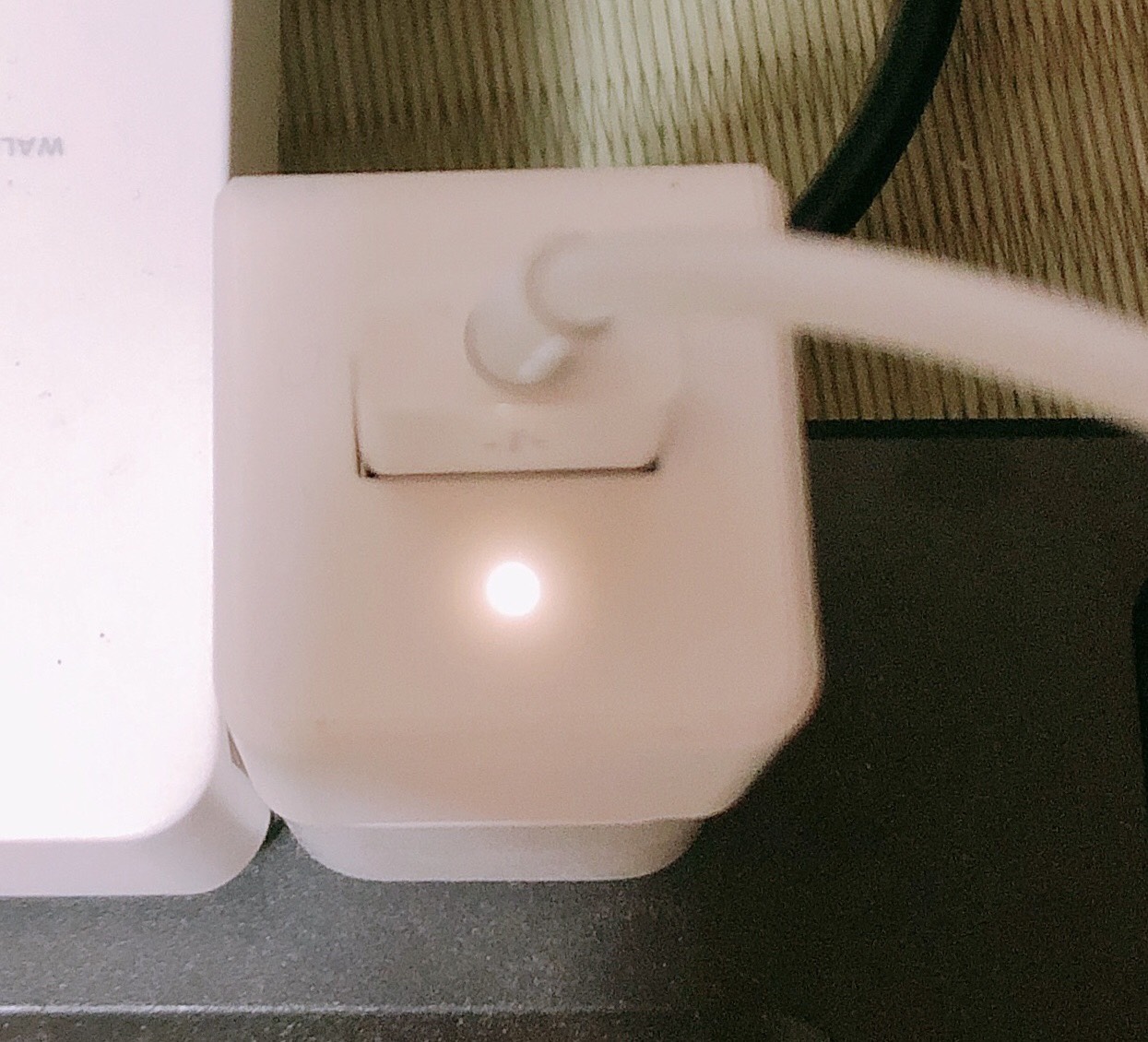
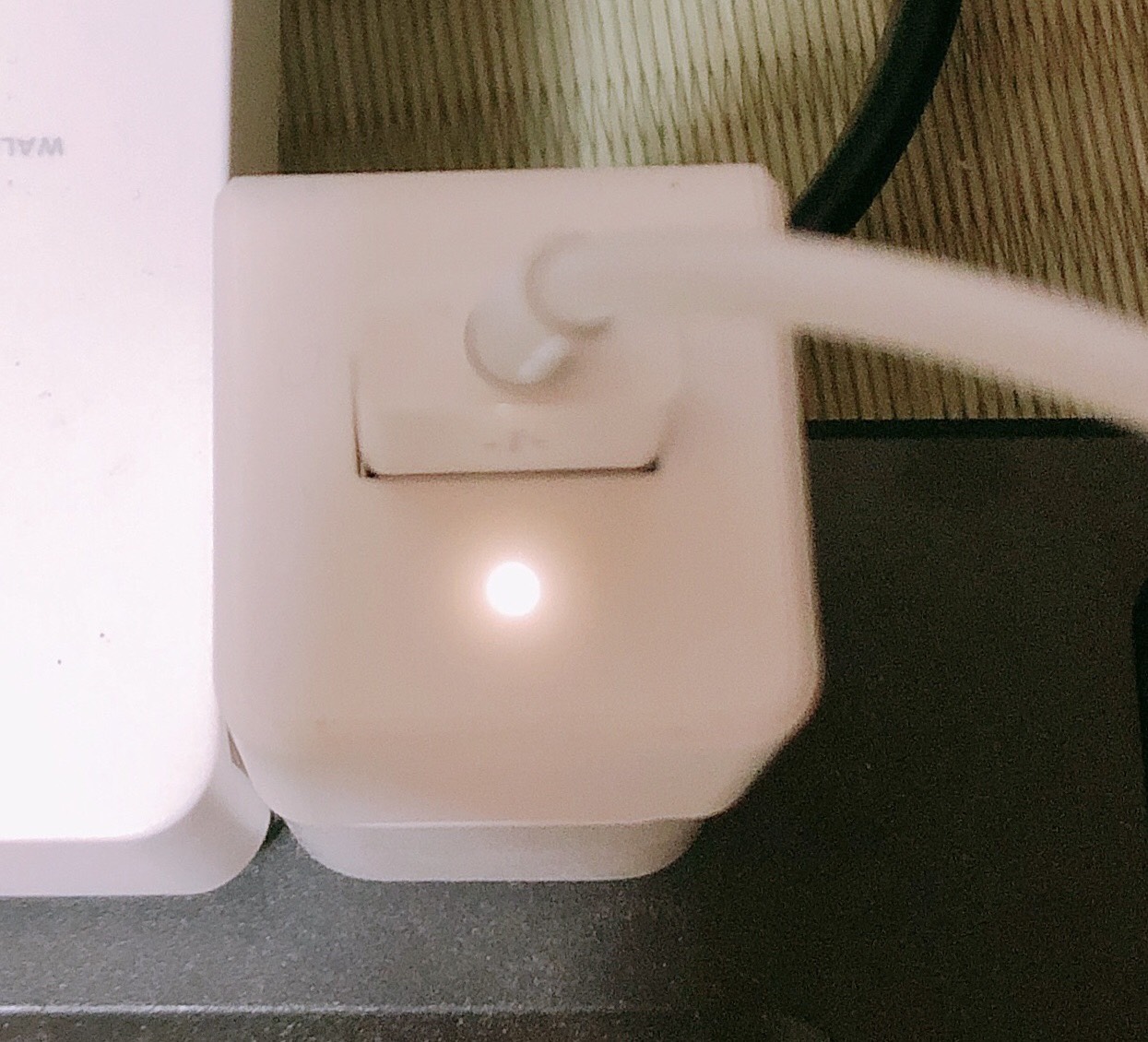
5..iphoneで先ほどインストールした「Qubii」アプリを起動します。
下記、画面が表示されるので真ん中の「バックアップ」を押下します。
おススメポイント
・使い方が簡単
・最初フルでバックアップすれば次回以降は、差分だけをバックアップしてくれるのでダブりなし
・複数端末で使用可能
・バックアップ中、他のアプリも操作できちゃう
まとめ
いかがでしたしょうか。
使い方は簡単でiphoneが壊れた時も安心。
管理人は、寝る前にiphoneを充電するので一緒にバックアップもとれて大満足です。
写真は、容量が多いと初期バックアップには時間がかかりますが
次回以降は差分だけなのですぐ終わります。
おススメ記事:【LINE】トーク上部に表示される通知・広告(AD)の非表示手順。完全には消えない?!
サンワダイレクト iPhoneカードリーダー 充電時自動バックアップ microSD MFi認証品 専用アプリ 400-ADRIP010W
売り上げランキング: 5,917
microSDXC 128GB SanDisk アプリ最適化 A1対応 サンディスク UHS-1 超高速U1 専用 SDアダプター付 [並行輸入品]
売り上げランキング: 29

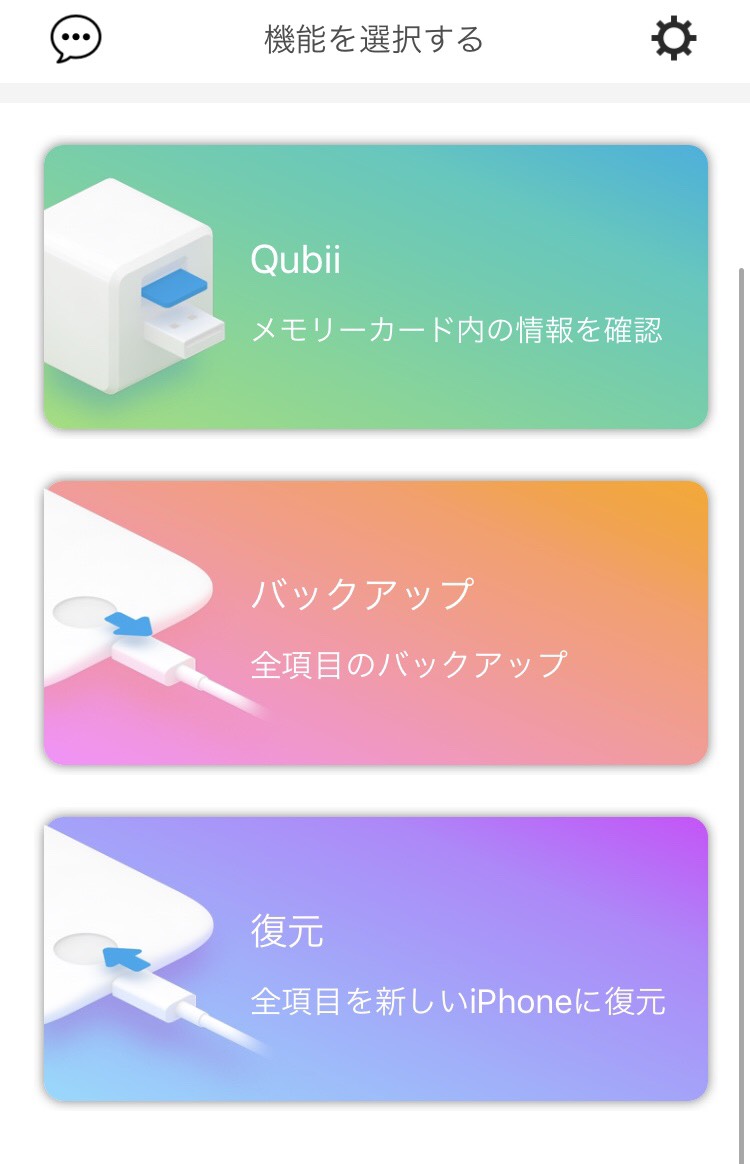
![microSDXC 128GB SanDisk アプリ最適化 A1対応 サンディスク UHS-1 超高速U1 専用 SDアダプター付 [並行輸入品]](https://images-fe.ssl-images-amazon.com/images/I/51c0H2cXeHL._SL160_.jpg)